Hoe u uw vergeten wachtwoord opnieuw kunt instellen in Windows 10

We hebben het allemaal eerder gedaan. Je gaat zitten om in te loggen op je Windows-machine, typ in wat je denkt dat het wachtwoord is, en knal, je realiseert je dat je bent vergeten wat het was! Je worstelt om verschillende combinaties van letters en cijfers te proberen om te zien wat er past, maar niets werkt. Wat doet u nu?
Gelukkig is het proces van het herstellen van uw wachtwoord in Windows 10 vrijwel hetzelfde als in Windows 8 en hoger, zij het met een paar kleine wijzigingen. Hier leest u hoe u zowel uw Microsoft Live 10-login als de inloggegevens voor andere gebruikers die bij de lokale machine zijn geregistreerd, kunt herstellen.
Gebruik de Password Reset Tool voor Microsoft Live Accounts
De eerste (en meest voor de hand liggende) oplossing beschikbaar vanaf het begin is om de standaard wachtwoord reset-functie te gebruiken die beschikbaar is op de website voor wachtwoordherstel van Microsoft. Daar vindt u drie keuzes en in dit specifieke geval wilt u de selectie "Ik ben mijn wachtwoord vergeten" volgen als u probeert accounts te herstellen die aan uw online identiteit zijn gekoppeld.
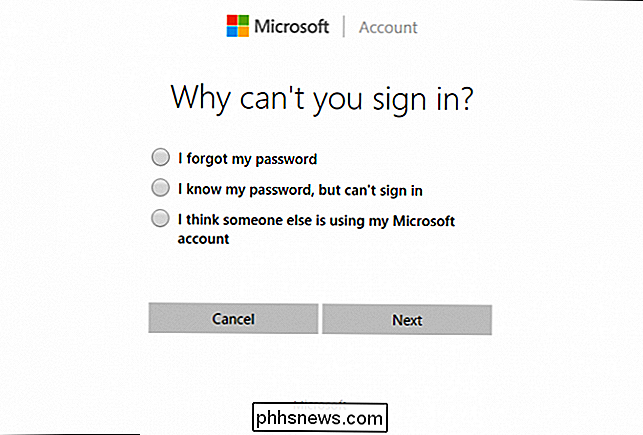
Zodra u Als u deze stappen doorloopt, wordt u begroet met het algemeen bekende herstelproces dat de meeste grote bedrijven zullen gebruiken om te proberen te verifiëren dat u echt bent wie u zegt dat u bent. Als u een externe e-mail of een mobiel nummer bij uw account hebt geregistreerd, kunt u een code ontvangen waarmee uw account zonder extra moeite wordt geopend.
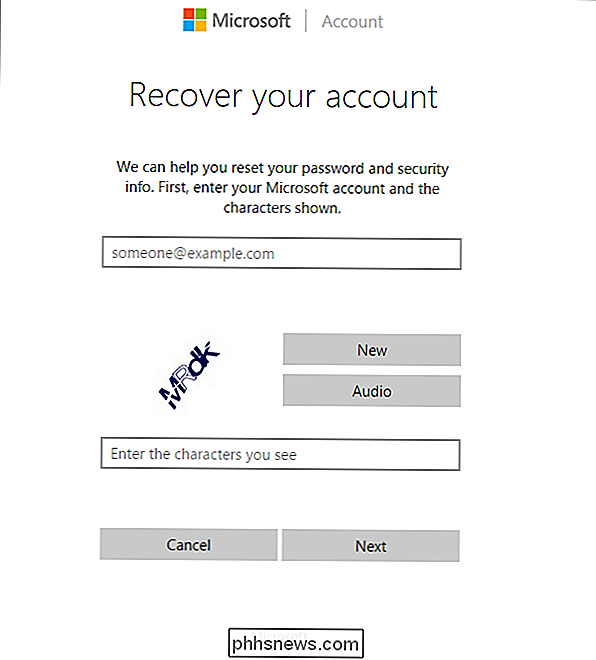
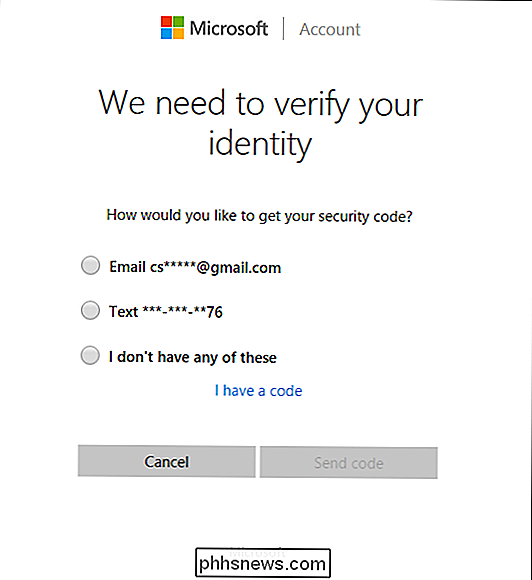
Een nieuwe gebruiker maken om accountbestanden op te slaan
Als geen van deze werkt, er is nog een andere maatregel die u kunt nemen (op een zeer eenvoudige manier), zodat u weer toegang krijgt tot uw computer.
GERELATEERD: Hoe u uw vergeten Windows-wachtwoord kunt kraken
Start eerst met opstarten je Windows 10-installatie in de installatie door de opstartvolgorde in je BIOS te wijzigen om voorrang te krijgen met de CD, of gebruik de ISO als opstartschijf.
Zodra de installatie begint, druk je op Shift + F10.
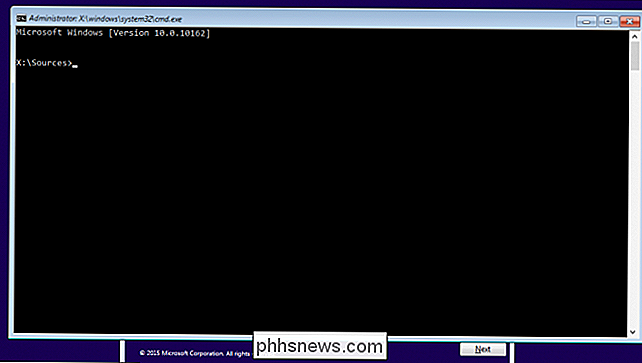
Dit zal een opdrachtprompt weergeven. Vanaf hier gaan we de opdrachtprompt gebruiken om Utility Manager op het inlogscherm te vervangen door cmd.exe met de volgende opdrachten:
verplaatsen d : windows system32 utilman exe d . windows system32 utilman exe bak
kopieert d :.. windows system32 cmd exe d . windows system32 utilman . exe
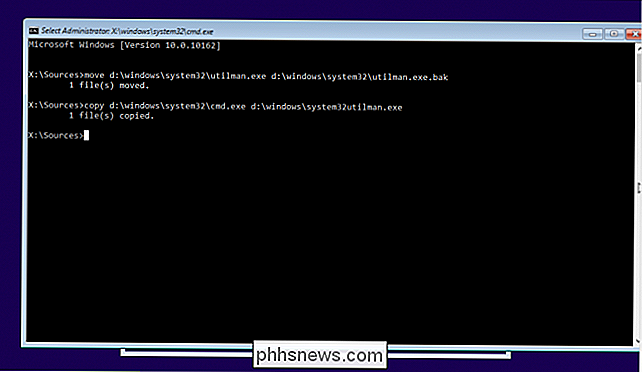
Nadat dit is voltooid, gebruikt u de opdracht "wpeutil reboot" om de machine opnieuw op te starten.
Nadat u zich bij het aanmeldscherm bevindt, klikt u op Hulpprogramma. Als alles goed zou gaan, zou je een cmd.exe moeten starten zoals de onderstaande afbeelding.
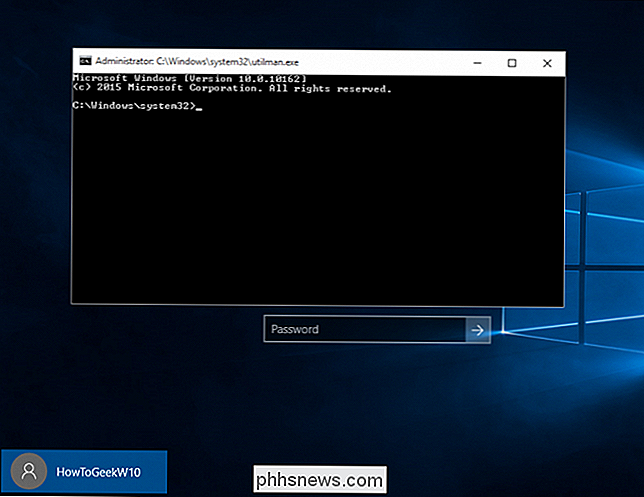
Dit is de prompt die je gebruikt om een nieuwe beheerder te maken vanuit het inlogscherm. Typ de volgende opdrachten in, waarbij
net gebruiker < gebruikersnaam > / voeg
net lokale groep beheerders < gebruikersnaam > / voeg
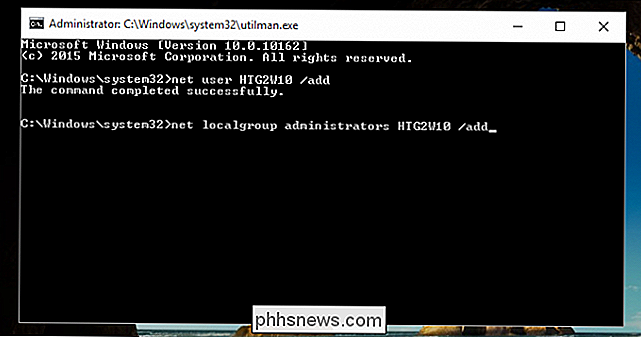
toe Sluit de vraag, start opnieuw op en u zou uw nieuwe gebruiker in het inlogscherm moeten zien.
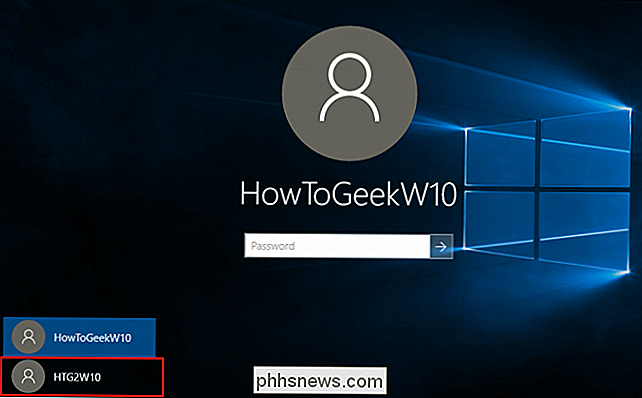
Klik hier en voer uw nieuwe bureaublad in. Klik op het bureaublad met de rechtermuisknop op het menu Start in de linkerbenedenhoek en selecteer "Computerbeheer".
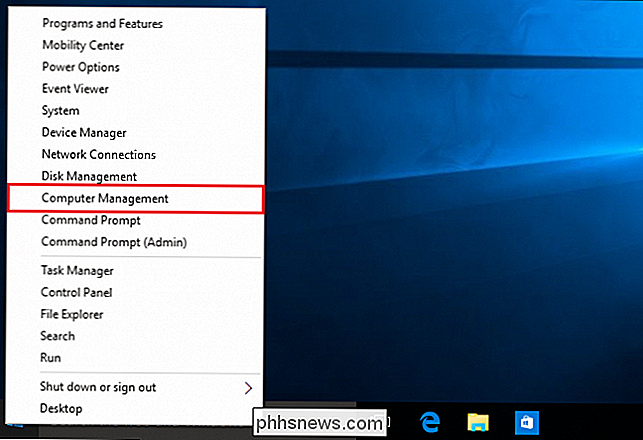
Navigeer naar "Lokale gebruikers en groepen", scrol omlaag naar het betreffende account en klik met de rechtermuisknop. Kies de optie "Wachtwoord instellen" en kies een nieuwe set referenties om weer toegang te krijgen tot uw vergrendelde account!
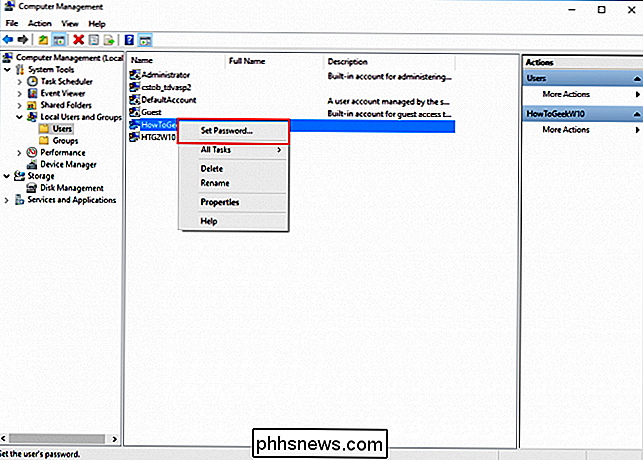
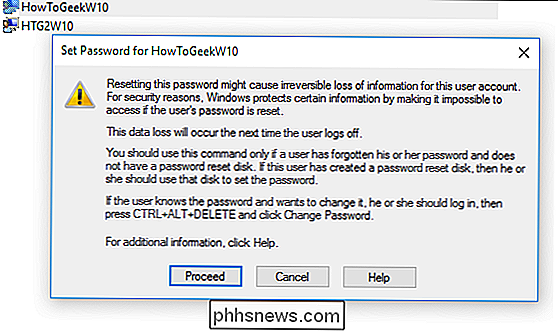
Opgemerkt moet worden dat deze methode alleen zal werken om accounts die zijn aangemaakt om lokaal in te loggen, volledig te herstellen. Als u het wachtwoord van uw Microsoft Live-account wilt terughalen, moet u dit ophalen via de bovengenoemde online formulieren.
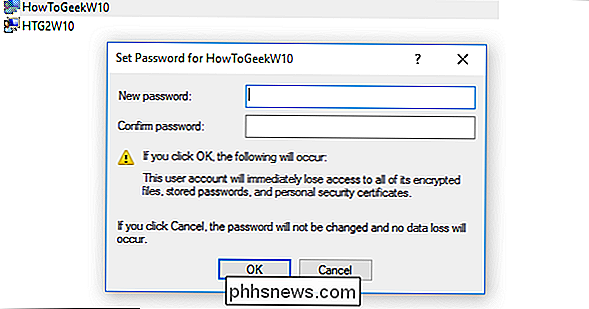
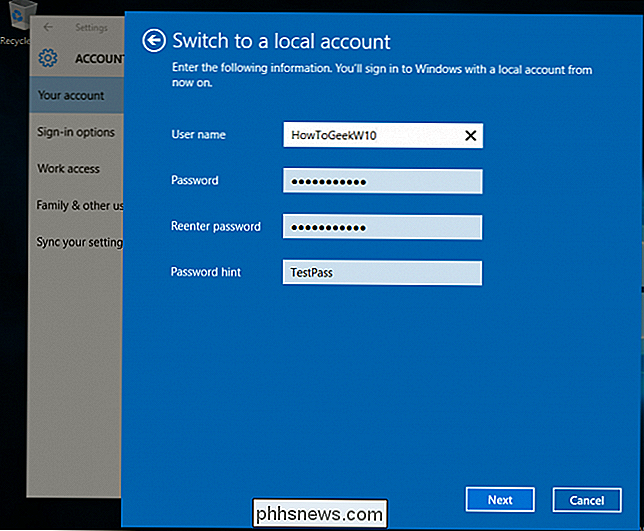
Dat gezegd hebbende, als de online herstelservice niet werkt, kunt u nog steeds toegang krijgen tot alle belangrijke bestanden of mappen die mogelijk zijn vergrendeld in dat account door naar C: Gebruikers te gaan en op de bijbehorende map te klikken.
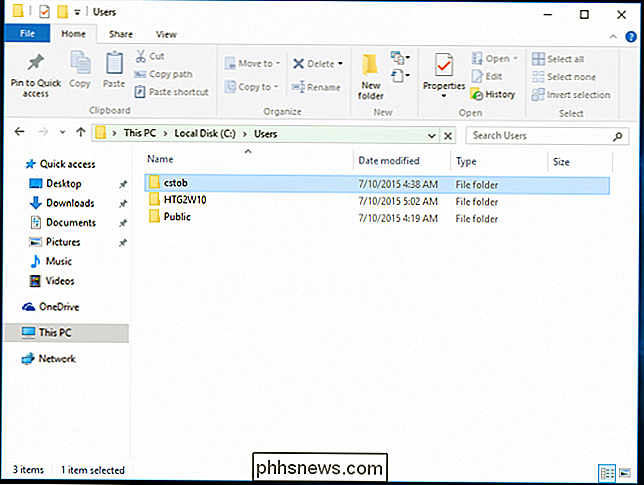
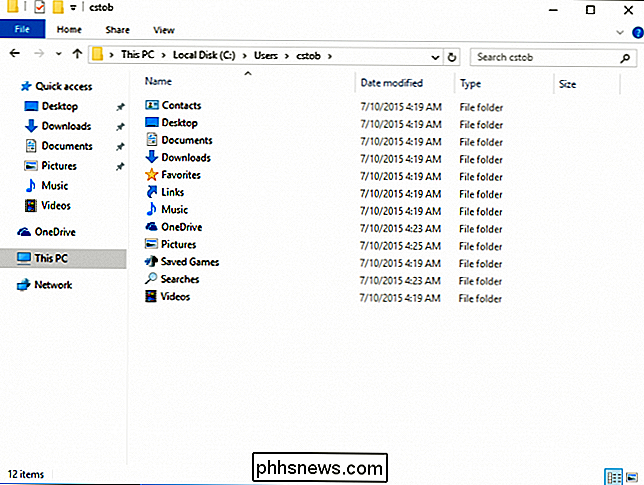
Wanneer alles lukt: neem contact op met Microsoft
Als het automatische resetproces op de Microsoft-site nergens toe leidt dat uw Live-only-account wordt hersteld, kunt u nagaan of u een vertegenwoordiger bij het bedrijf zelf kunt bellen.

Wanneer u de TechNet Help Center direct, u wordt in eerste instantie begroet met dezelfde beveiligingsvragen die u hebt ingevuld toen u het account maakte. Als u deze niet kunt beantwoorden, zal de vertegenwoordiger u naar een ander team sturen, dat een verscheidenheid aan verificatietechnieken zal gebruiken, variërend van het vragen om gedetailleerde informatie over waar het account voor is gebruikt, tot het vermelden van specifieke namen die mogelijk worden opgeslagen in uw eigen lijst met contactpersonen.
Als u slechts twee van deze twee correct kunt beantwoorden, stuurt de vertegenwoordiger u een tijdelijke ontgrendelcode, die u vervolgens kunt gebruiken om u weer aan te melden bij uw Live-account.
Preventieve stappen
Natuurlijk zijn al deze stappen alleen nodig als u niet al onze vele verschillende handleidingen hebt gevolgd om vooraf een back-upwachtwoord voor het opnieuw instellen van de schijf te maken, hetzij uit het standaardprogramma van Windows, of via een op Ubuntu gebaseerde reddingshulpprogramma dat op een cd is geïnstalleerd of USB thumbstick.
GERELATEERD: Een wachtwoordhersteldiskette of USB maken en gebruiken In Windows 8 of 10
Ten tweede kunt u ook kijken of u gebruik kunt maken van de nieuwe Windows-pincode, waarmee u om in plaats daarvan een pincode aan uw account te koppelen o f het standaard alfanumerieke wachtwoord. U vindt de optie om een pincode toe te voegen in de initiële configuratie of in het gedeelte 'Accounts' van de map Windows 10 Instellingen.
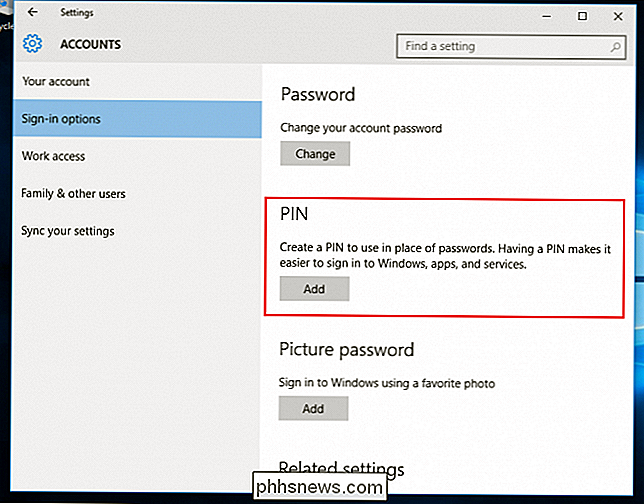
Op deze manier, of het nu uw pincode is of gewoon uw geluksnummer, het ' Er zijn maar een paar simpele toetsaanslagen om te onthouden, in plaats van een ingewikkelde combinatie van woorden en letters die moeilijk te volgen zijn tussen de tientallen verschillende logins die je op elk van je afzonderlijke apparaten hebt.
Je wachtwoord vergeten of vergeten kan zijn een frustrerende ervaring, maar dankzij deze tijdelijke oplossingen, trucs en tips hoeft dit niet het einde van uw account te betekenen zoals u het kent!
Afbeelding Credits: Pixabay

Wat is het verschil tussen CC en BCC bij het verzenden van een e-mail?
De CC- en BCC-velden bij het verzenden van e-mail werken op dezelfde manier. CC staat voor "carbon copy", terwijl BCC staat voor "blind carbon copy." Hoewel deze termen meteen duidelijk konden zijn wanneer e-mail werd uitgevonden, zijn ze tegenwoordig verouderd. CC en BCC zijn beide manieren om kopieën te verzenden van een e-mail voor extra mensen.

Hoe de Portretstand van de iPhone 7 Plus te gebruiken
De nieuwe dubbele camera-instelling van de iPhone 7 Plus is geweldig, maar er is een functie die meer opvalt dan elke andere: Portrait-modus. Met behulp van beide camera's kan de iPhone 7 Plus bepalen waar de dingen zich ten opzichte van elkaar bevinden en zonder Photoshop een foto van een smartphone eruit laten zien alsof deze met een DSLR is gemaakt.



